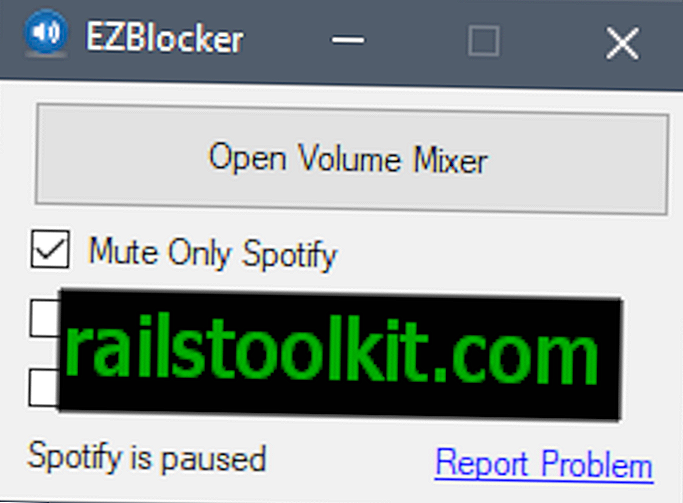Тази статия ви предоставя информация за приложенията за актуализиране на Windows 10 Creators, които можете и не можете да деинсталирате.
Версията за актуализация на Windows 10 Creators се доставя с естествени приложения, които са инсталирани по подразбиране. Някои от тези приложения възпроизвеждат функционалности, които са наследени програми на Windows, предлагани в предишни версии, други са нови и уникални за Windows 10 (а може би и за Windows 8.x).
Въпреки че е възможно да деинсталирате някои приложения, които се доставят с Windows 10 Creators Update с помощта на вградени инструменти, други са блокирани от деинсталирането. Все още можете да се отървете от тези, които използват PowerShell, вероятно това не е нещо, което повечето потребители на Windows 10 се чувстват удобно да правят.
Приложения за Windows 10 и състоянието на деинсталирането им

В таблицата са изброени всички приложения за Windows, които са изброени в Приложения в Настройки, и Cortana и Edge на всичко отгоре. Моля, обърнете внимание, че може да загубите функционалност, когато премахнете определени приложения от операционната система.
Забележка : Силно се препоръчва да създадете резервно копие на вашата система, преди да стартирате тези команди.
| Име на приложението | Ход | Uninstall | PowerShell Command |
| Аларми и часовник | Не | Не | Get-AppxPackage * windowsalarms * | Премахнете-AppxPackage |
| Съединител на приложения | Не | да | Get-AppxPackage * appconnector * | Премахнете-AppxPackage |
| Инсталатор на приложения | Не | да | Get-AppxPackage * appinstaller * | Премахнете-AppxPackage |
| калкулатор | Не | Не | Get-AppxPackage * windowscalculator * | Премахнете-AppxPackage |
| Камера | Не | Не | Get-AppxPackage * windowscamera * | Премахнете-AppxPackage |
| Хъб за обратна връзка | Не | да | Get-AppxPackage * обратна връзка * | Премахнете-AppxPackage |
| Groove Music | Не | Не | Get-AppxPackage * zunemusic * | Премахнете-AppxPackage |
| Поща и календар | Не | Не | Get-AppxPackage * windowscommunicationsapps * | Премахнете-AppxPackage |
| Карти | Не | Не | Get-AppxPackage * windowsmaps * | Премахнете-AppxPackage |
| Съобщения | Не | Не | Get-AppxPackage * съобщения * | Премахнете-AppxPackage |
| Microsoft Wi-Fi | Не | да | Get-AppxPackage * connectivitystore * | Премахнете-AppxPackage |
| Microsoft Money | Не | да | Get-AppxPackage * финанси * | Премахнете-AppxPackage |
| Филми и телевизия | Не | Не | Get-AppxPackage * zunevideo * | Премахнете-AppxPackage |
| Новини | Не | да | Get-AppxPackage * bingnews * | Премахнете-AppxPackage |
| Една бележка | Не | Не | Get-AppxPackage * onenote * | Премахнете-AppxPackage |
| Платен Wi-Fi & Cellular | Не | да | Get-AppxPackage * oneconnect * | Премахнете-AppxPackage |
| Боядисвайте 3D | Не | Не | Get-AppxPackage * mspaint * | Премахнете-AppxPackage |
| хора | Не | Не | Get-AppxPackage * хора * | Премахнете-AppxPackage |
| телефон | Не | да | Get-AppxPackage * телефон * | Премахнете-AppxPackage |
| Снимки | Не | Не | Get-AppxPackage * снимки * | Премахнете-AppxPackage |
| спортен | Не | да | Get-AppxPackage * спорт * | Премахнете-AppxPackage |
| Лепящи бележки | Не | Не | Get-AppxPackage * лепкав * | Премахнете-AppxPackage |
| магазин | Не | Не | Get-AppxPackage * windowsstore * | Премахнете-AppxPackage |
| Съвети | Не | да | Get-AppxPackage * getstarted * | Премахнете-AppxPackage |
| Преглед на 3D визуализация | Не | Не | Get-AppxPackage * 3d * | Премахнете-AppxPackage |
| Диктофон | Не | Не | Get-AppxPackage * звукозаписващ * | Премахнете-AppxPackage |
| Метеорологично време | Не | да | Get-AppxPackage * bingweather * | Премахнете-AppxPackage |
| DVD плейър на Windows | Не | да | Get-AppxPackage * dvd * | Премахнете-AppxPackage |
| Xbox | Не | Не | Get-AppxPackage * xboxapp * | Премахнете-AppxPackage |
| Прозорец за реч на Xbox Game | Не | Не | Get-AppxPackage * xboxspeech * | Премахнете-AppxPackage |
| Кортана | Не | Не | Get-AppxPackage * windows.cortana * | Премахнете-AppxPackage |
| Microsoft Edge | Не | Не | Get-AppxPackage * edge * | Премахнете-AppxPackage |
Четвъртата колона на таблицата може да изисква някои обяснения. Той изброява командата PowerShell за премахване на посоченото приложение от влезлия в акаунта потребител.
Отваряте PowerShell по следния начин:
- Докоснете клавиша на Windows.
- Въведете PowerShell.
- Задръжте клавишите Ctrl и Shift.
- Натиснете клавиша Enter.
Това отваря подвижен PowerShell подкана. Можете да получите списък на всички инсталирани приложения, като използвате командата Get-AppxPackage. За да получите по-добре форматиран списък, използвайте Get-AppxPackage | Изберете Name, PackageFullName вместо това.
Ще забележите, че там са посочени приложения, които не са посочени в приложението Настройки.
Съвет: За да премахнете приложение от всички акаунти, използвайте параметъра -allusers, напр. Get-AppxPackage -allusers * звукозапис * | Премахнете-AppxPackage